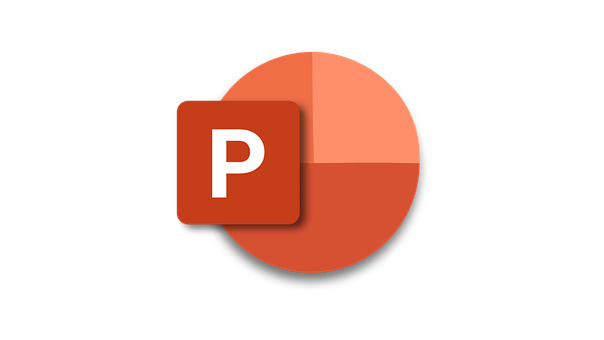
Les animations d’objets dans Microsoft PowerPoint permettent de créer des effets d’animation pour les éléments individuels d’une diapositive, tels que le texte, les images, les formes, etc. Ces animations donnent vie à votre présentation en ajoutant des mouvements, des apparitions ou des effets spéciaux. Voici comment utiliser les animations d’objets dans PowerPoint :
1. Ouvrez votre présentation : Lancez Microsoft PowerPoint et ouvrez la présentation à laquelle vous souhaitez ajouter des animations d’objets.
2. Sélectionnez un objet : Cliquez sur l’objet (texte, image, forme, etc.) que vous souhaitez animer. Vous pouvez également sélectionner plusieurs objets en maintenant la touche « Shift » enfoncée tout en cliquant sur chaque objet.
3. Accédez à l’onglet « Animations » : Dans la barre d’outils du ruban située en haut de la fenêtre PowerPoint, cliquez sur l’onglet « Animations ». C’est là que vous trouverez des options pour ajouter des animations aux objets.
4. Choisissez une animation d’entrée : Dans le groupe « Animation d’entrée », cliquez sur la liste déroulante pour voir la galerie des animations d’entrée. Sélectionnez l’animation que vous souhaitez appliquer à l’objet. Vous pouvez prévisualiser l’animation en passant la souris sur une option.
5. Personnalisez les options d’animation : Après avoir choisi une animation d’entrée, vous pouvez personnaliser les options en cliquant sur l’icône « Effets d’animation » située à droite de l’objet sélectionné. Cela ouvrira le volet des animations, où vous pouvez ajuster des paramètres tels que la durée, le déclencheur, l’ordre de lecture, etc.
6. Prévisualisez l’animation : Pour voir comment fonctionne l’animation, cliquez sur l’icône « Lecture » dans le groupe « Aperçu » de l’onglet « Animations ». Cela vous montrera l’animation sur la diapositive.
7. Ajoutez d’autres animations (facultatif) : Vous pouvez également ajouter des animations de sortie, d’accentuation ou de trajet en utilisant les groupes correspondants dans l’onglet « Animations ». Cela permet de contrôler comment l’objet apparaît, se comporte et disparaît pendant la présentation.
8. Répétez le processus : Répétez les étapes 2 à 7 pour ajouter des animations à d’autres objets de votre diapositive si nécessaire.
9. Enregistrez les modifications : N’oubliez pas de sauvegarder régulièrement votre présentation pour conserver toutes les animations d’objets que vous avez appliquées.
L’utilisation des animations d’objets peut améliorer la clarté de votre présentation et rendre votre contenu plus engageant. Cependant, il est important de ne pas surcharger votre présentation avec trop d’animations, car cela peut devenir distrayant. Sélectionnez des animations qui renforcent votre message et assurez-vous qu’elles sont utilisées avec parcimonie et de manière stratégique.

Demande d'information
Vous pouvez utiliser votre CPF ou les fonds mutualisés de la formation de votre entreprise afin d'effectuer votre formation.
